
Não há muito mais conveniente do que responder a uma mensagem de texto quando seu smartphone está fora de alcance. Infelizmente, não existem muitos dispositivos que permitem isso. Os smartwatches Fitbit Versa e Versa 2, no entanto, permitem que você envie respostas rápidas a mensagens de texto, desde que você esteja usando um telefone Android. Aqui está o que você precisa saber sobre as mensagens de texto do Fitbit Versa. Embora o recurso de mensagens de texto funcione na linha Fitbit Versa, se você o emparelhou com um smartphone Android, ele não funciona com os modelos Versa emparelhados com um iPhone.
Limitações do Fitbit Versa Texting
Se a capacidade de enviar mensagens de texto por meio do Fitbit é um recurso que você acha que usará com frequência, há algo que você deve saber antes de começar. Você pode responder às mensagens de texto usando o Versa ou Versa 2, mas não pode iniciar uma nova mensagem. Ainda assim, ter a capacidade de responder a uma mensagem de texto sem pegar o telefone é muito útil. Por exemplo, se o seu telefone está na cozinha e você está na sala de estar, não há necessidade de pegá-lo para responder à mensagem que acabou de chegar de seu melhor amigo. Você pode fazer isso diretamente do seu pulso.
Ativando notificações de texto no Fitbit Versa
Antes de começar a responder às mensagens do Versa ou Versa 2, você precisará habilitar as notificações de texto no aplicativo Fitbit. Fazer isso:
-
Abra o aplicativo e toque no Conta ícone no canto superior esquerdo.
-
Toque no nome do dispositivo.
-
Tocar Notificações.
-
Tocar Mensagens de texto.
-
Certifique-se de que a opção esteja ativada Sobre. Você também pode escolher de qual aplicativo receberá a notificação de mensagem nesta tela.
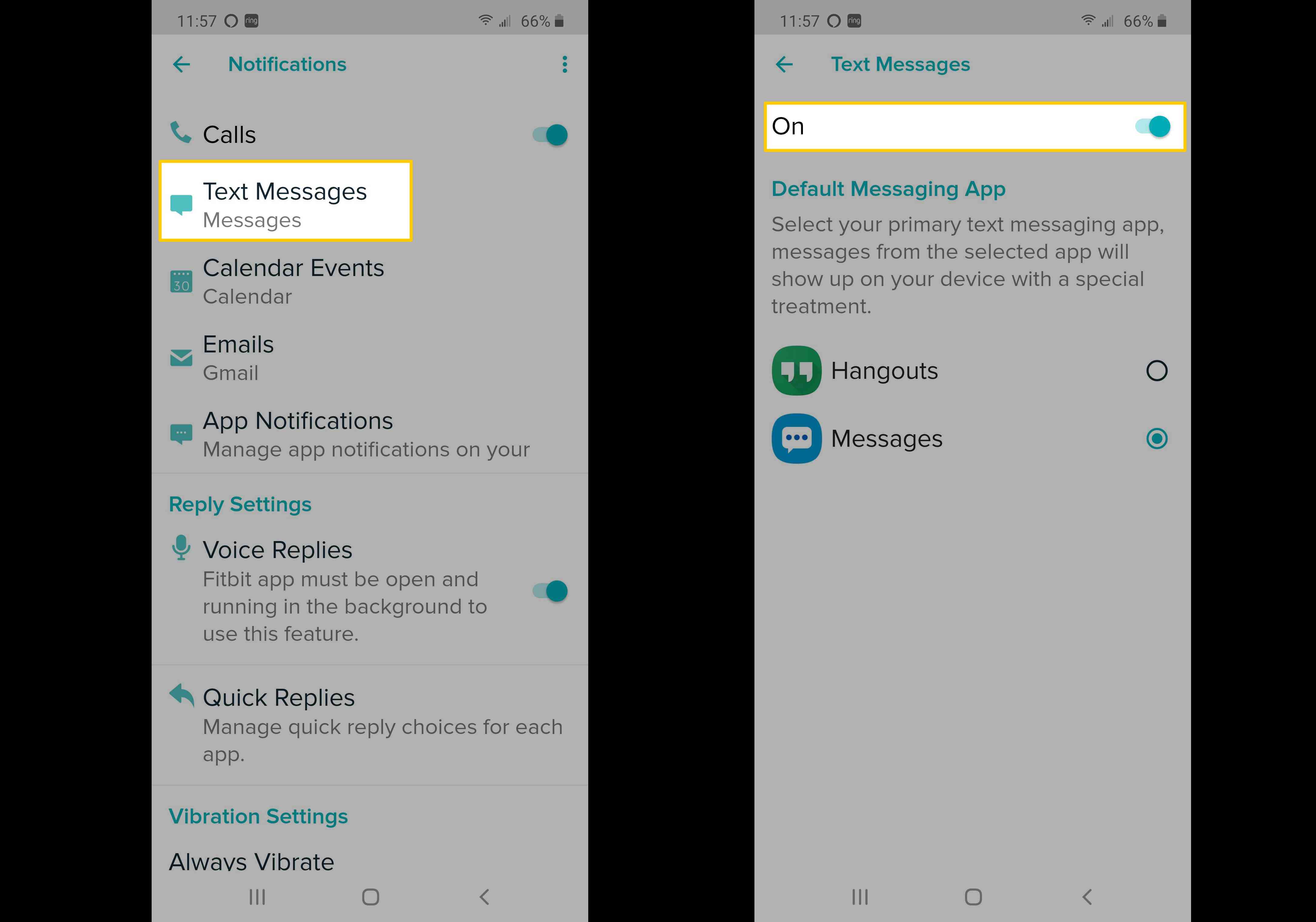
Ativando Respostas Rápidas e de Voz
No Fitbit Versa, a maneira de responder às mensagens é usando respostas rápidas ou emojis. Existem várias respostas rápidas predefinidas para escolher, incluindo:
- ‘Sim’
- ‘Não’
- ‘Soa bem!’
- ‘Não posso falar agora – responderei mais tarde’
- ‘E aí?’
Você também pode personalizar essas Respostas rápidas, contanto que mantenha a mensagem com 60 caracteres ou menos, incluindo espaços. Para ativar e personalizar as Respostas rápidas:
-
Abra o aplicativo Fitbit e toque no Conta ícone no canto superior esquerdo e, em seguida, toque no seu Versa.
-
Tocar Notificações > Respostas rápidas
-
Tocar Respostas padrão.
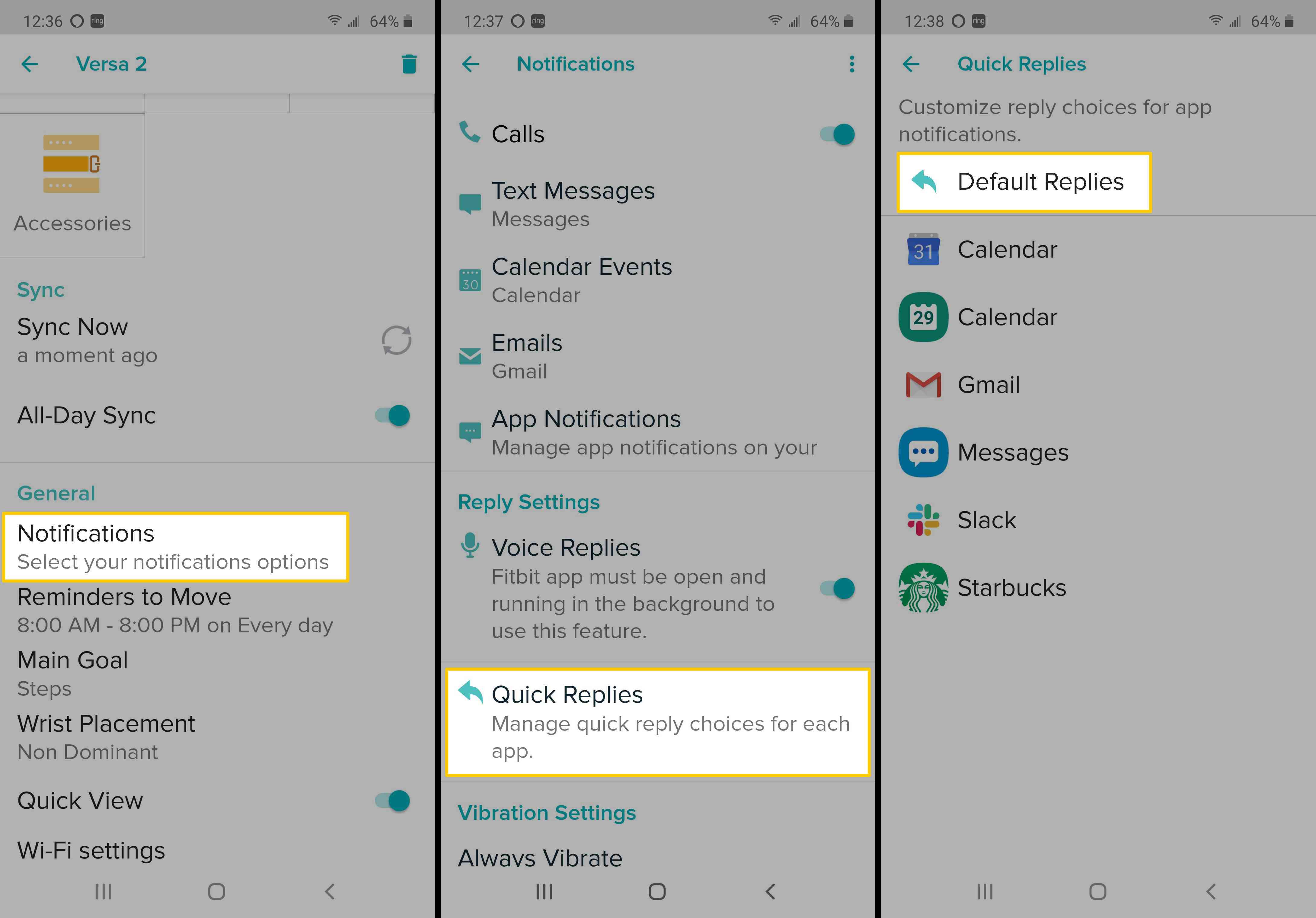
-
No Texto guia, você pode personalizar as opções de Respostas rápidas. Você também pode tocar no ícone de um aplicativo para alterar as respostas rápidas que também estão disponíveis para aquele aplicativo.
-
No Emoji guia, você também pode personalizar o emoji disponível em seu Versa. Toque no emoji que deseja substituir e escolha o novo emoji na lista que aparece.
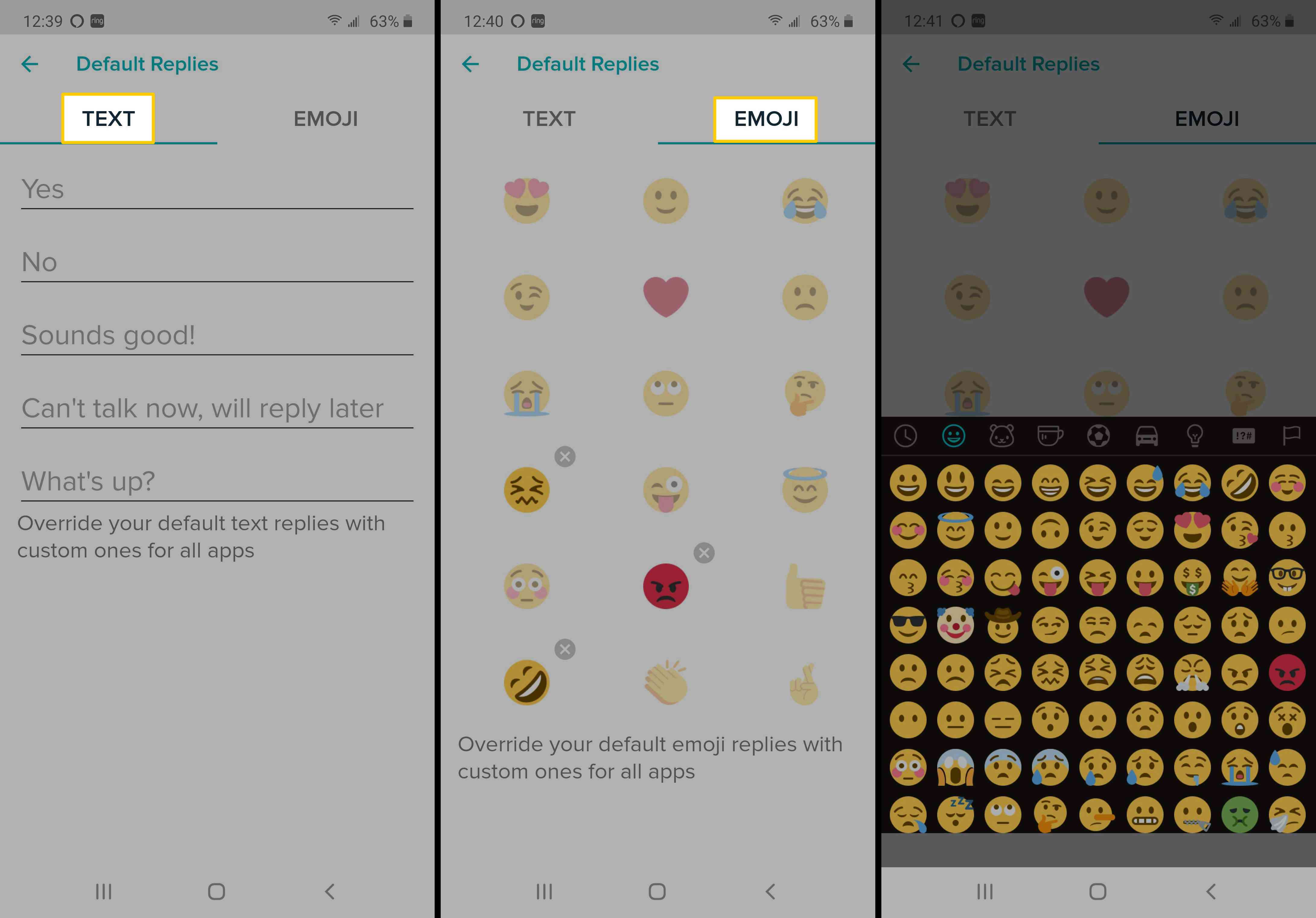
Respostas rápidas e respostas de voz com o Fitbit Versa 2
O Fitbit Versa 2 funciona exatamente da mesma maneira para Respostas rápidas, mas com o Versa 2 você também tem a opção de usar respostas de voz, que é voz para texto para enviar mensagens mais longas.
-
No aplicativo Fitbit, toque em Contae toque no seu dispositivo Versa.
-
Role para baixo e toque Notificações.
-
Tocar Respostas de voz para ativar esse recurso.
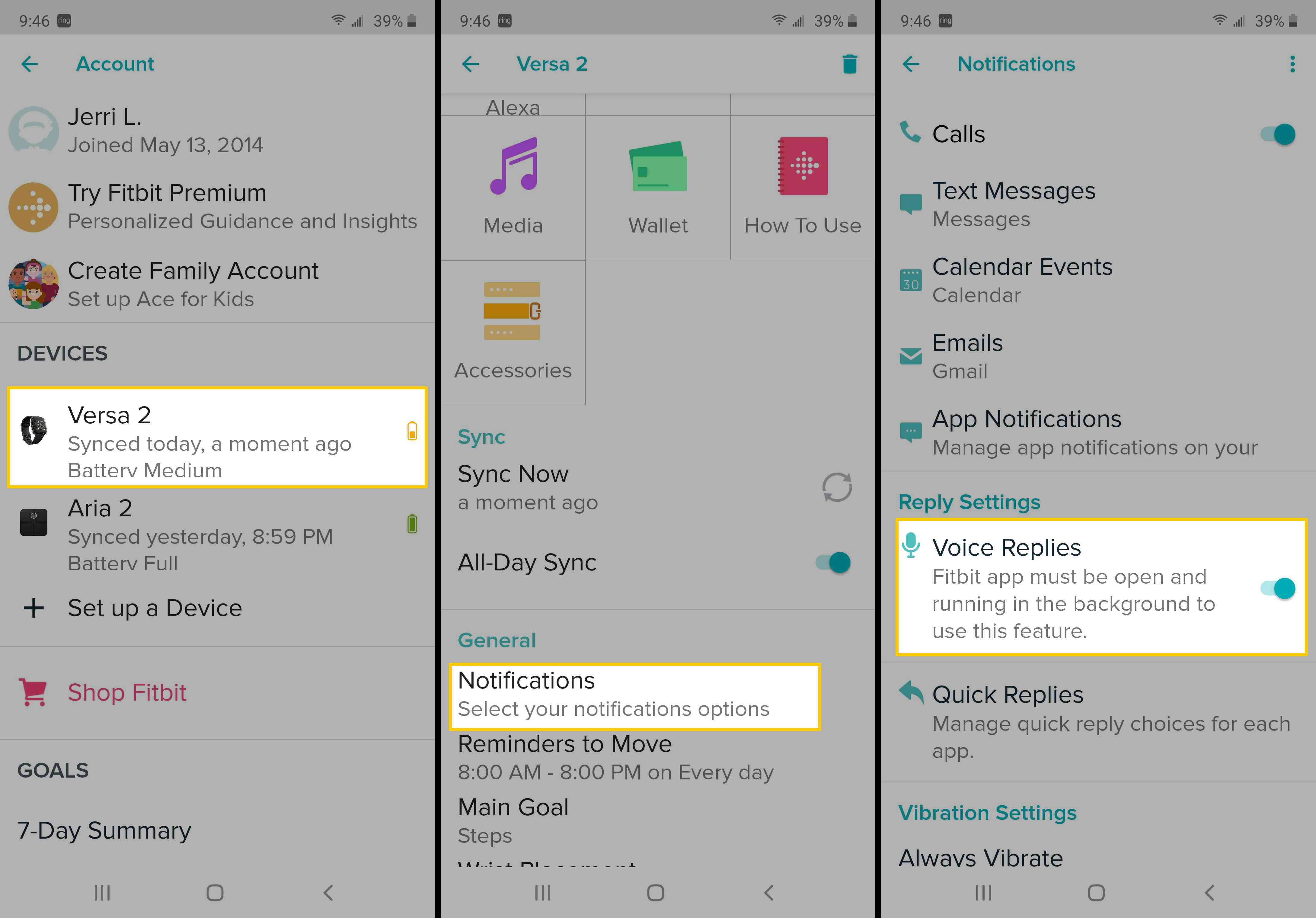
Como enviar texto no Fitbit Versa
Depois de habilitar tudo em seu aplicativo Fitbit, você pode realmente enviar respostas de texto de seu smartwatch Versa ou Versa 2. Veja como:
-
Ao receber uma notificação de mensagem de texto no Versa, toque na mensagem para abri-la.
-
Tocar Responder.
-
Toque no microfone ícone para criar uma mensagem de voz para texto ou toque no Resposta rápida e emoji que você deseja usar.
-
Quando estiver satisfeito com sua resposta, toque em Mandar.
